win7电脑软件停止运行如何解决 win7软件已停止运行是怎么回事
更新时间:2023-04-17 16:33:29作者:xiaoliu
在电脑上,相信有很多用户会遇到软件问题,在打开软件后停止运行,好好的也不知道怎么回事就已经停止运行了,最后只能结束任务,那么win7软件已停止运行是怎么回事呢,下面小编给大家分享win7系统软件已停止运行的解决方法。
解决方法:
1、单击电脑图标鼠标右键选择“属性”。

2、弹出对话框中在左侧选择“高级系统设置”选项。
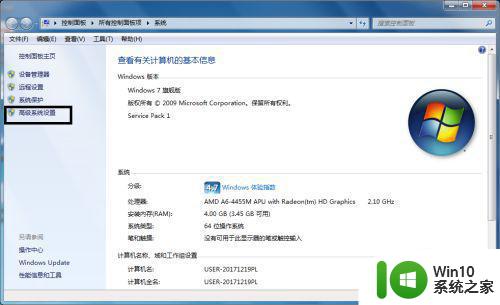
3、再弹出新窗口“系统设置”中性能项中点击“设置”按钮。
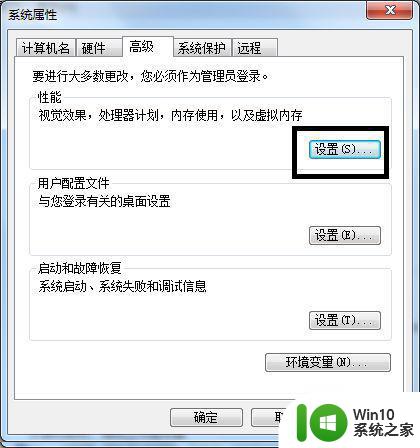
4、弹出“性能选项”窗口中单击“数据运行保护”选项。
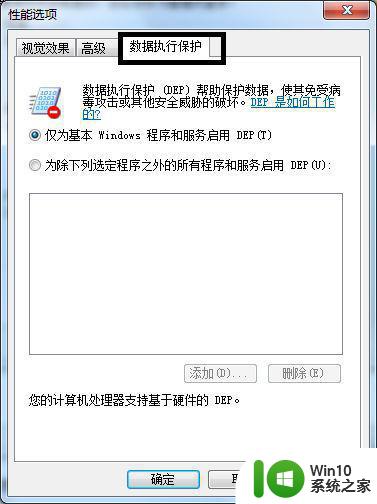
5、在该项下有两个选择,这时选第二项后单击“添加”。这里“添加”是找到软件已停止的程序。
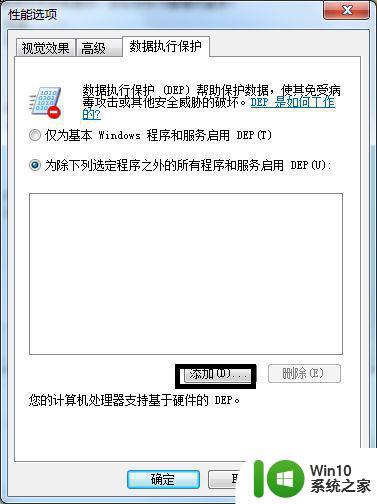
6、单击“确定”重启电脑。
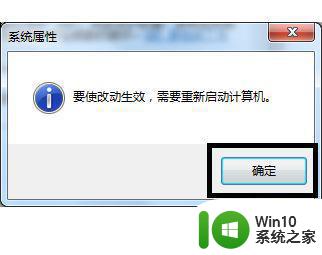
以上就是win7软件已停止运行的解决方法,同样打开软件后停止工作的,可以按上面的方法来进行解决。
win7电脑软件停止运行如何解决 win7软件已停止运行是怎么回事相关教程
- win7电脑运行盗版gta5游戏停止工作如何处理 盗版gta5已停止工作win7怎么回事
- 如何解决win7软件打不开显示已停止运行的问题 win7软件打不开解决方法
- win7系统软件提示已停止工作怎么办 win7系统软件已停止工作怎么解决
- win7运行wps已停止工作如何处理 win7wps启动后弹出已停止工作的解决方法
- win7运行软件卡死如何解决 win7运行软件就卡死怎么办
- w7电脑禁止特定软件运行的方法 如何在Windows 7系统中禁止某个软件的运行
- win7画图工具已停止工作怎么办 win7电脑画图软件已停止工作怎么办
- win7打开软件显示已停止工作的解决方法 Windows7程序已停止工作如何解决
- win7限制软件运行的方法 win7如何设置限制软件运行权限
- win7电脑qq显示停止工作处理方法 win7运行qq显示停止工作怎么办
- win7打开软件停止工作怎么解决 win7软件无法打开怎么处理
- windows7电脑ie不能用的解决方法 windows7系统ie停止运行怎么办
- window7电脑开机stop:c000021a{fata systemerror}蓝屏修复方法 Windows7电脑开机蓝屏stop c000021a错误修复方法
- win7访问共享文件夹记不住凭据如何解决 Windows 7 记住网络共享文件夹凭据设置方法
- win7重启提示Press Ctrl+Alt+Del to restart怎么办 Win7重启提示按下Ctrl Alt Del无法进入系统怎么办
- 笔记本win7无线适配器或访问点有问题解决方法 笔记本win7无线适配器无法连接网络解决方法
win7系统教程推荐
- 1 win7访问共享文件夹记不住凭据如何解决 Windows 7 记住网络共享文件夹凭据设置方法
- 2 笔记本win7无线适配器或访问点有问题解决方法 笔记本win7无线适配器无法连接网络解决方法
- 3 win7系统怎么取消开机密码?win7开机密码怎么取消 win7系统如何取消开机密码
- 4 win7 32位系统快速清理开始菜单中的程序使用记录的方法 如何清理win7 32位系统开始菜单中的程序使用记录
- 5 win7自动修复无法修复你的电脑的具体处理方法 win7自动修复无法修复的原因和解决方法
- 6 电脑显示屏不亮但是主机已开机win7如何修复 电脑显示屏黑屏但主机已开机怎么办win7
- 7 win7系统新建卷提示无法在此分配空间中创建新建卷如何修复 win7系统新建卷无法分配空间如何解决
- 8 一个意外的错误使你无法复制该文件win7的解决方案 win7文件复制失败怎么办
- 9 win7系统连接蓝牙耳机没声音怎么修复 win7系统连接蓝牙耳机无声音问题解决方法
- 10 win7系统键盘wasd和方向键调换了怎么办 win7系统键盘wasd和方向键调换后无法恢复
win7系统推荐
- 1 风林火山ghost win7 64位标准精简版v2023.12
- 2 电脑公司ghost win7 64位纯净免激活版v2023.12
- 3 电脑公司ghost win7 sp1 32位中文旗舰版下载v2023.12
- 4 电脑公司ghost windows7 sp1 64位官方专业版下载v2023.12
- 5 电脑公司win7免激活旗舰版64位v2023.12
- 6 系统之家ghost win7 32位稳定精简版v2023.12
- 7 技术员联盟ghost win7 sp1 64位纯净专业版v2023.12
- 8 绿茶ghost win7 64位快速完整版v2023.12
- 9 番茄花园ghost win7 sp1 32位旗舰装机版v2023.12
- 10 萝卜家园ghost win7 64位精简最终版v2023.12